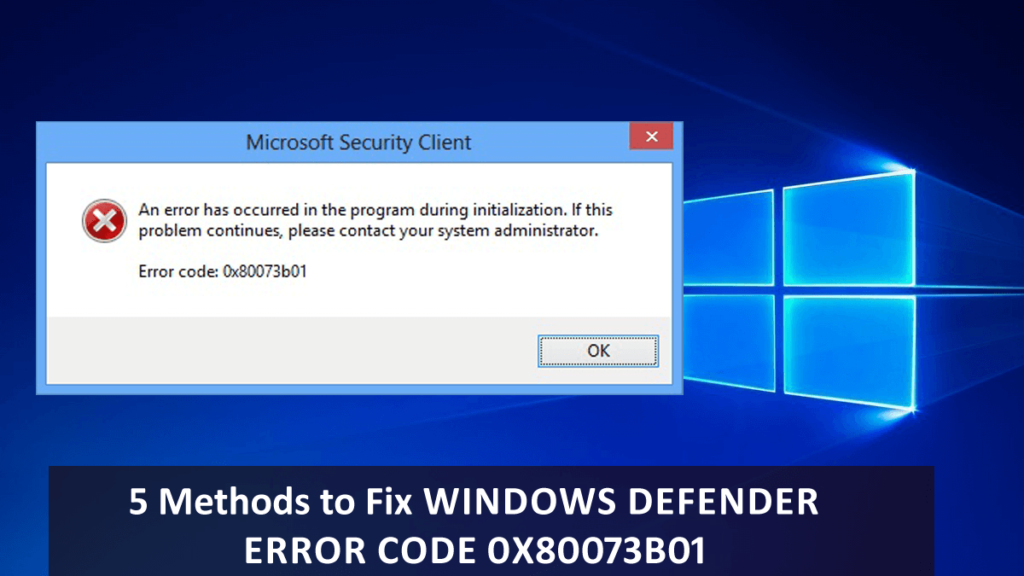
Saatko myös virheilmoituksen 0x80073b01 yrittäessäsi avata Windows Defenderiä? Älä huoli! Et ole yksin tässä tilanteessa, sillä monet käyttäjät kohtaavat tämän virheen.
No, saatat nähdä muita virheitä, kuten " Windows Defenderiä ei löydy Ohjauspaneelista", " Windows Defenderiä ei voi käynnistää " . Tästä huolimatta näet luultavasti viestin, että Windows Defender on päällä ja käynnissä ja suojaa tietokonettasi, ja saat myös siihen päivityksiä, mutta et silti voi käynnistää sitä.
No, on monia tapauksia, joissa käyttäjät kohtaavat tämän Windows Defender -virhekoodin 0x80073b01. Tämä virhe näkyy pääasiassa, kun Windows Defender on vaurioitunut, ja toinen syy voi olla rekisterin vioittuminen tai väärin määritetty sovellustiedosto.
Jos haluat päästä eroon tästä tilanteesta, jatka alla olevan osan lukemista löytääksesi ratkaisun kohtaamasi virheeseen.
Windows Defenderin virhekoodin 0x80073b01 korjaaminen
Tässä on annettu ratkaisuja virheen 0x80073b01 korjaamiseen Windows 10:ssä. Noudata ohjeita huolellisesti, jotta sinun ei tarvitse kohdata sen aiheuttamia ongelmia. Keskustelen sekä manuaalisista että automaattisista tavoista korjata kohtaamasi virhe.
Tapa 1: Poista kolmannen osapuolen suojausohjelmisto
Kaikki kolmannen osapuolen tietoturvaohjelmistot häiritsevät Windows Defenderin sisäänrakennettuja suojausominaisuuksia. Se on luultavasti syy näyttää tämä virhe 0x80073b01 . Suosittelen vahvasti sen poistamista.
Poista kolmannen osapuolen ohjelmiston asennus noudattamalla alla olevia ohjeita:
- Siirry Ohjauspaneeliin
- Napsauta asenna/poista ohjelma-> paina Avaa.
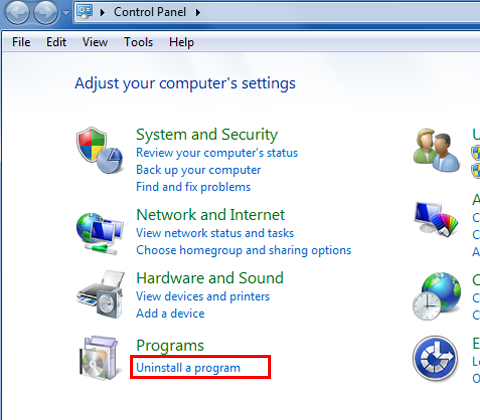
- Valitse asennettujen laitteiden luettelo
- Napsauta ohjelmaa hiiren oikealla painikkeella.
- Napsauta lopuksi Poista asennus .
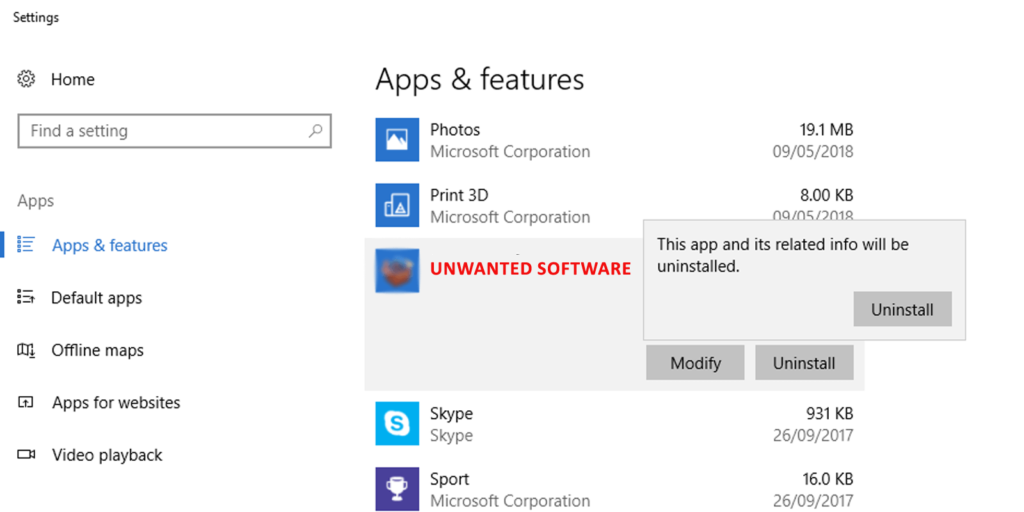
Asennuksen poistamisen tai uudelleenasennuksen jälkeen käynnistä tietokoneesi/kannettavasi uudelleen.
Yllä annetut vaiheet ovat hyödyllisiä, mutta se jättää roskatiedostot tai rekisterimerkinnät taakseen. On parasta, jos käytät tehokasta kolmannen osapuolen asennuksen poistotyökalua, joka poistaa ohjelmiston jättämättä sen jälkiä.
Markkinoilla on monia poistotyökaluja, mutta suosittelen sinulle tehokasta Revo Uninstaller -ohjelmaa . Tämä on paras ja poistaa ohjelmistosi kokonaan.
Käynnistä tietokoneesi/kannettavasi uudelleen ja tarkista, onko Windows Defender -virhe ratkaistu vai ei.
Tapa 2: Rekisterieditori korjaa Windows Defenderin virhekoodin 0x80073b01
Tässä käsittelen toista tapaa korjata virhe 0x80073b01. Tällä menetelmällä sinun on korjattava vioittuneet rekisterimerkinnät tai kaikki rekisteriongelmat ja -virheet.
Rekisterien manuaalinen korjaaminen on erittäin riskialtista ja aikaa vievää, pieni virhe voi vahingoittaa koko järjestelmääsi. Joten tässä ehdotetaan suorittamaan rekisterin korjaustyökalu. Tämä on erittäin tehokas ja korjaa rekisterivirheet automaattisesti.
Mutta jos haluat, voit myös korjata tämän virheen manuaalisilla vaiheilla, tee se erittäin huolellisesti.
Varoitus: Noudata annettuja ohjeita erittäin varovasti ja huolellisesti, koska yksi virheesi on haitallinen tietokoneellesi/kannettavallesi.
- Paina Windows-näppäintä + R
- Kirjoita avautuvaan Suorita Windows -kohtaan regedit ja avaa rekisterieditori napsauttamalla enteriä .
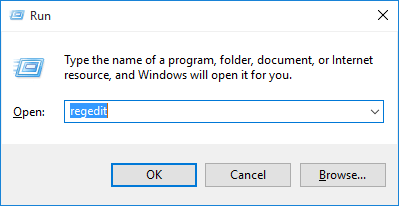
- Siirry vasemman reunan navigointiruutuun
HKEY_LOCAL_MACHINE/SOFTWARE/Microsoft/WindowsNT/Current Version/ImageFileExecutionOption / ja poista msseces.exe-merkintä . Siirry tämän jälkeen osoitteeseen
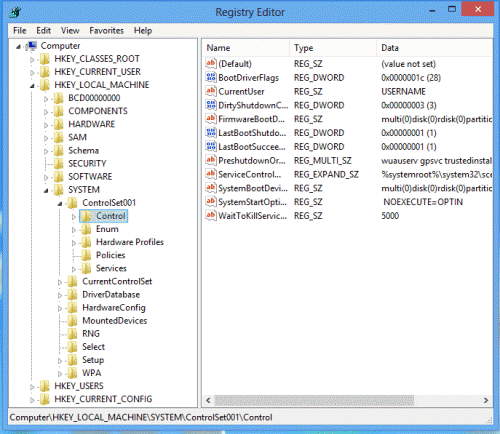
HKEY_CURRENT-USER/Software/Microsoft/windows/Current version/Policies/Explorer/DisallowRun ja poista msseces.exe-merkintä uudelleen .
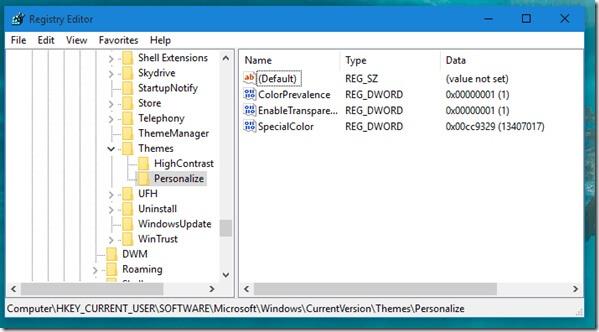
Tapa 3: Suorita järjestelmän tiedostontarkistustyökalu päästäksesi eroon virheestä 0x80073b01
Järjestelmätiedostojen tarkistustyökalu tulee Windows-käyttöjärjestelmän mukana ja auttaa tarkistamaan ja korjaamaan vioittuneet järjestelmätiedostot. Jos ongelma ilmenee Windows Defenderin vioittuneista järjestelmätiedostoista. Sitten toivottavasti tämä menetelmä auttaa sinua korjaamaan virheen 0x80073b01 .
Korjaa virhe noudattamalla alla olevia ohjeita:
- Napsauta Windows + X -näppäintä > kirjoita cmd
- Valitse Komentorivi > ja Suorita järjestelmänvalvojana .
- Kirjoita annettu komento ja paina Enter toteuttaaksesi sen: sfc/scannow .
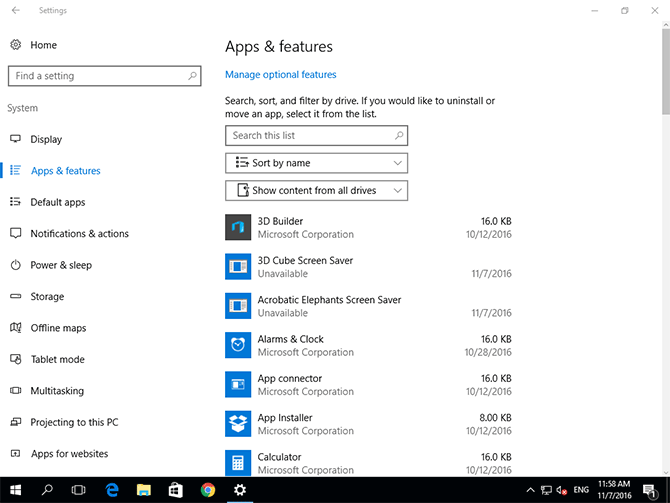
Kun komento on suoritettu, toivon, että ongelmasi on nyt ratkaistu.
Jos ongelmasi ei vieläkään ratkea, noudata seuraavaa menetelmää.
Tapa 4: Päivitä Windows Defender
Jos Windows Defenderiäsi ei ole päivitetty, tämä on myös syy saada virhekoodi: 0x80073b01 . Tarkista siis päivitykset ja katso, onko päivitys saatavilla vai ei. Tämä menetelmä on erittäin helppo ja jokainen voi tehdä sen, koska se ei vaadi teknisiä tietoja.
- Napsauta Windows-näppäintä -> hakuvaihtoehdossa > kirjoita Windows Update .
- Avaa tulos.
- Valitse Tarkista päivitykset ja tarkista saatavilla olevat päivitykset.
- Jos päivityksiä on olemassa, napsauta Asenna .
- Käynnistä uudelleen , kun asennus on valmis.
Jos yllä annetut menetelmät eivät auta sinua tai vaikuta vaikealta, tee se. Sitten minulla on helppo ja hyödyllinen tapa päästä eroon virheestä 0x80073b01 . Korjaa tämä virhe noudattamalla viimeistä menetelmää.
Tapa #5: Korjaa virhe 0x80073b01 suorittamalla Windowsin korjaustyökalu
Jos et ole niin teknisesti asiantuntija noudattamaan manuaalisia menetelmiä, suosittelen vahvasti käyttämään tehokasta työkalua Microsoft Security Essentials -virhekoodin 0x80073b01 tai muiden Windowsiin liittyvien ongelmien korjaamiseen.
Kokeile ammattilaisten suosittelemaa Windowsin korjaustyökalua korjataksesi tämän virheen. Se auttaa myös ratkaisemaan muita ongelmia, kuten vaurioituneita tiedostoja, rekisterin vioittumista, suojaa laitettasi viruksilta tai haittaohjelmilta ja monilta muilta . Tämä ei vain korjaa virheitä, vaan myös optimoi Windows-tietokoneesi suorituskykyä.
Joskus automaattinen ratkaisu on hyödyllisempi kuin manuaaliset ratkaisut Windows-ongelmien ja muiden virheiden korjaamiseksi helposti. Sinun kannattaa kokeilla automaattista korjaustyökalua.
Johtopäätös
Toivon, että yllä olevat menetelmät auttavat sinua korjaamaan virheen 0x80073b01 Windows Defenderissä . Yritin parhaani mukaan auttaa sinua ongelmaasi tarjoamalla sinulle parhaat manuaaliset korjaukset. Joten tarkista kaikki menetelmät yksitellen nähdäksesi, mikä niistä sopii sinulle parhaiten.
Yllä annetut korjaukset eivät ainoastaan auta sinua korjaamaan Windows Defender -virhekoodia 0x80073b01, vaan auttavat sinua myös korjaamaan muita Windowsiin liittyviä ongelmia.
Lisäksi voit myös valita automaattisen ratkaisun korjataksesi virheen helposti ja aloittaaksesi Windows Defenderin käytön.
![Xbox 360 -emulaattorit Windows PC:lle asennetaan vuonna 2022 – [10 PARHAAT POINTA] Xbox 360 -emulaattorit Windows PC:lle asennetaan vuonna 2022 – [10 PARHAAT POINTA]](https://img2.luckytemplates.com/resources1/images2/image-9170-0408151140240.png)
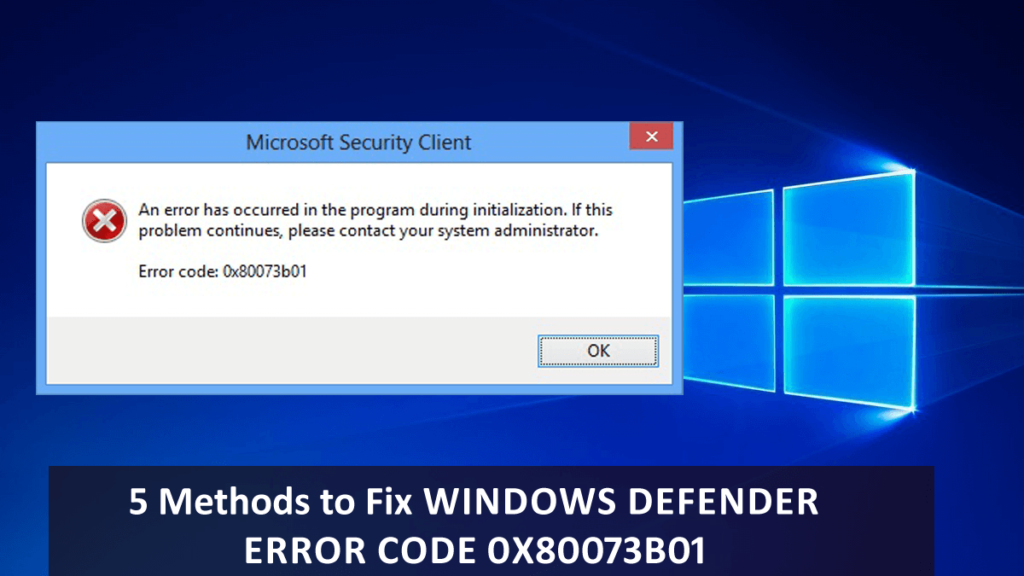
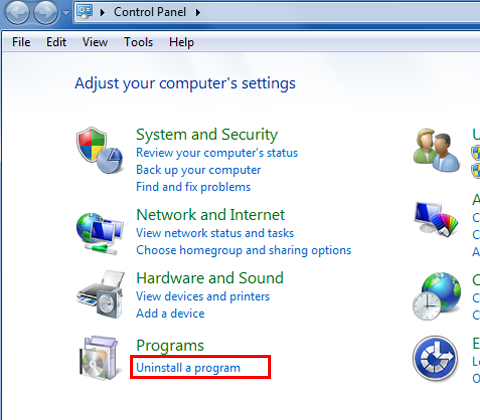
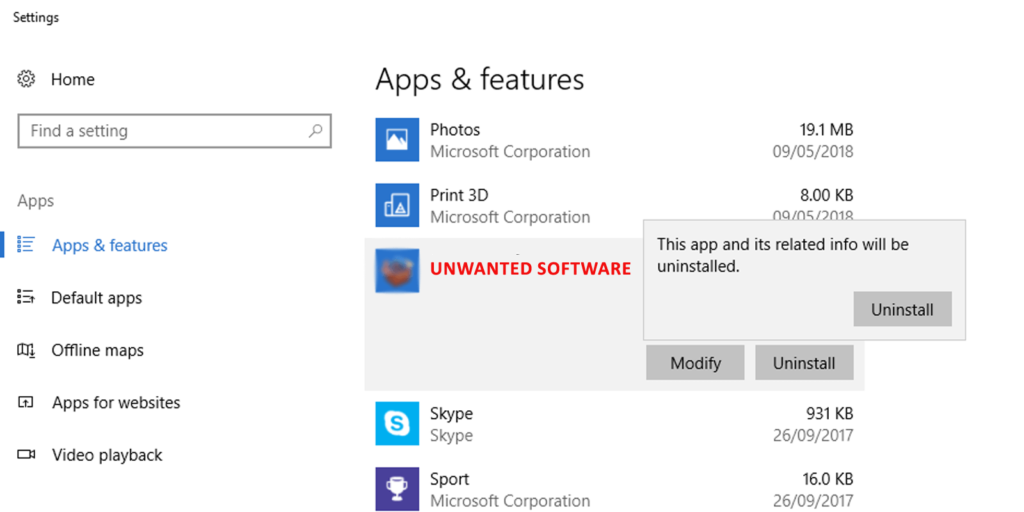
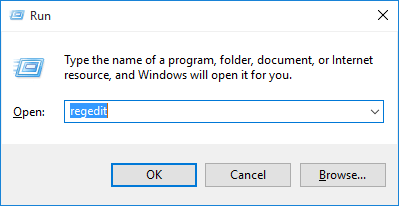
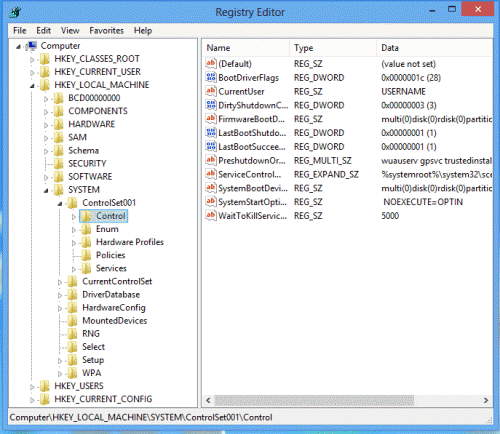
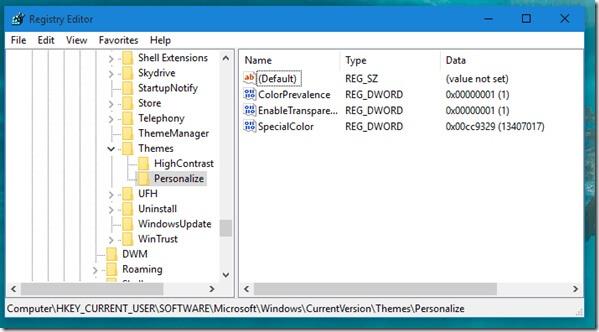
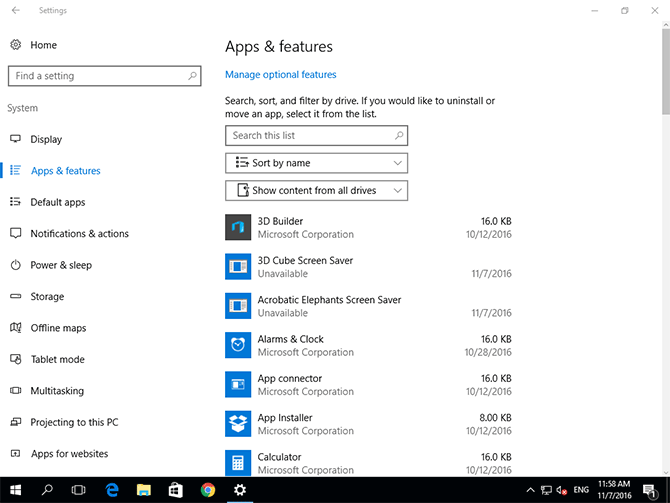
![[100 % ratkaistu] Kuinka korjata Error Printing -viesti Windows 10:ssä? [100 % ratkaistu] Kuinka korjata Error Printing -viesti Windows 10:ssä?](https://img2.luckytemplates.com/resources1/images2/image-9322-0408150406327.png)




![KORJAATTU: Tulostin on virhetilassa [HP, Canon, Epson, Zebra & Brother] KORJAATTU: Tulostin on virhetilassa [HP, Canon, Epson, Zebra & Brother]](https://img2.luckytemplates.com/resources1/images2/image-1874-0408150757336.png)

![Kuinka korjata Xbox-sovellus, joka ei avaudu Windows 10:ssä [PIKAOPAS] Kuinka korjata Xbox-sovellus, joka ei avaudu Windows 10:ssä [PIKAOPAS]](https://img2.luckytemplates.com/resources1/images2/image-7896-0408150400865.png)
